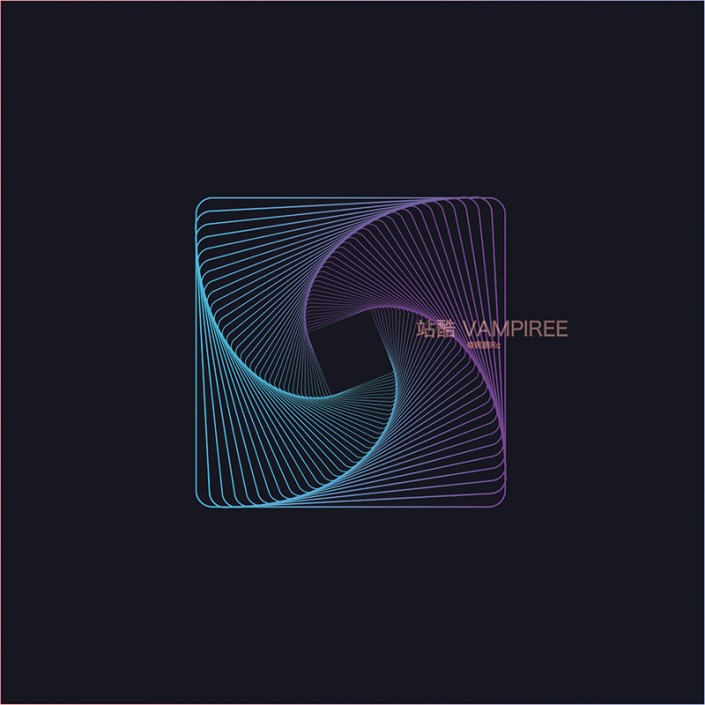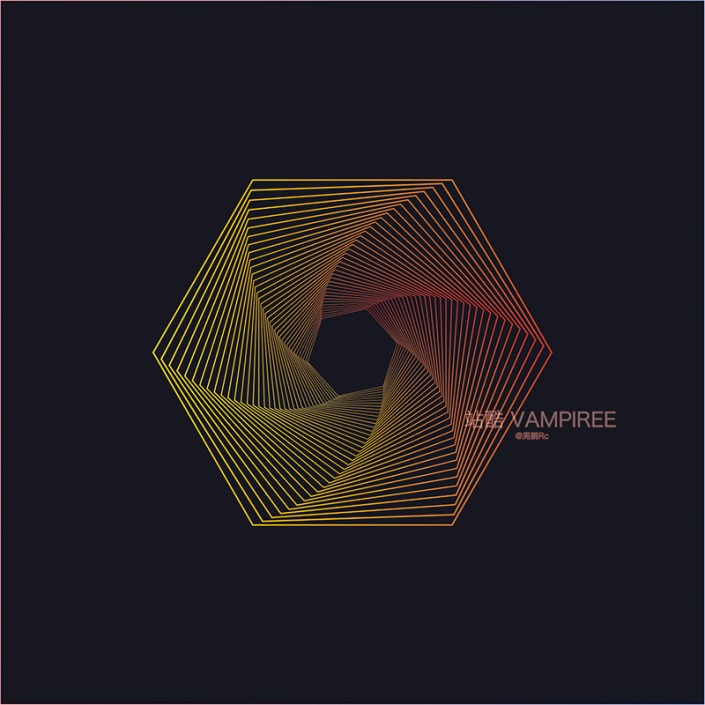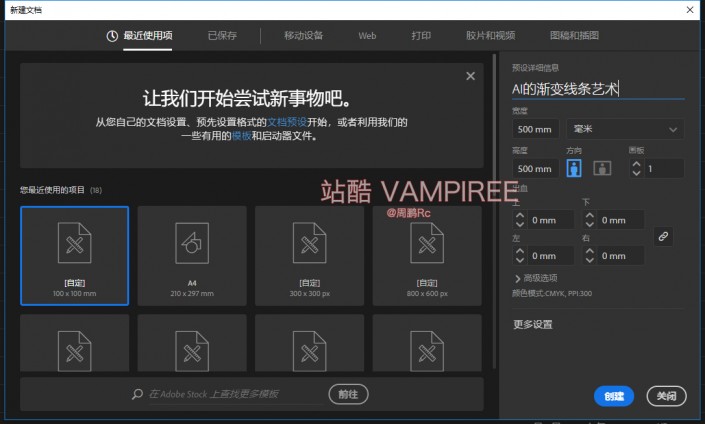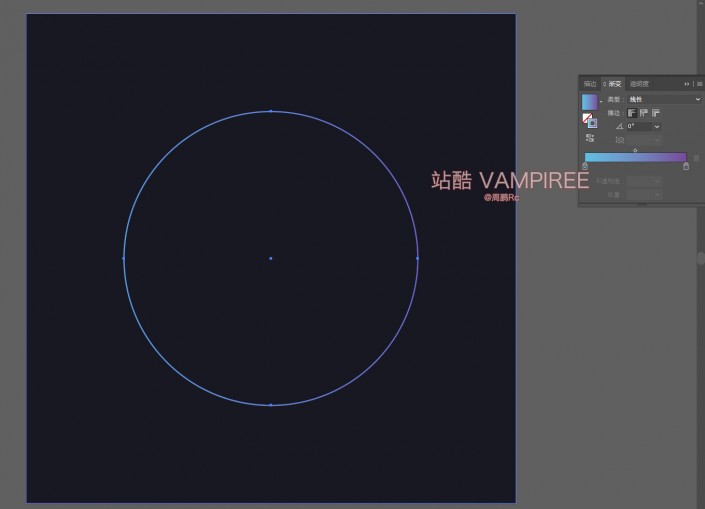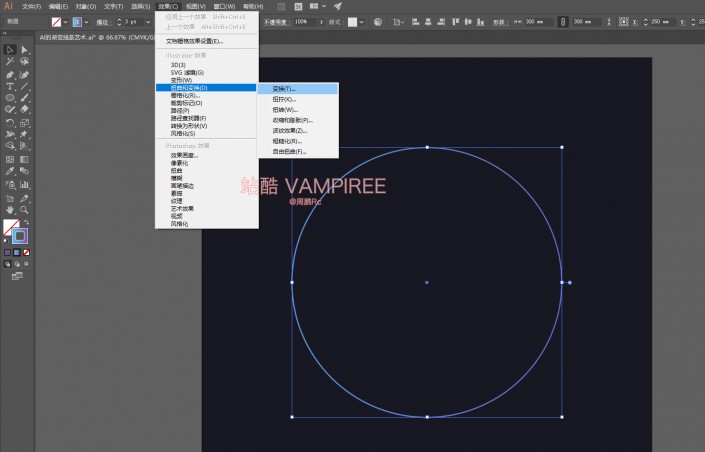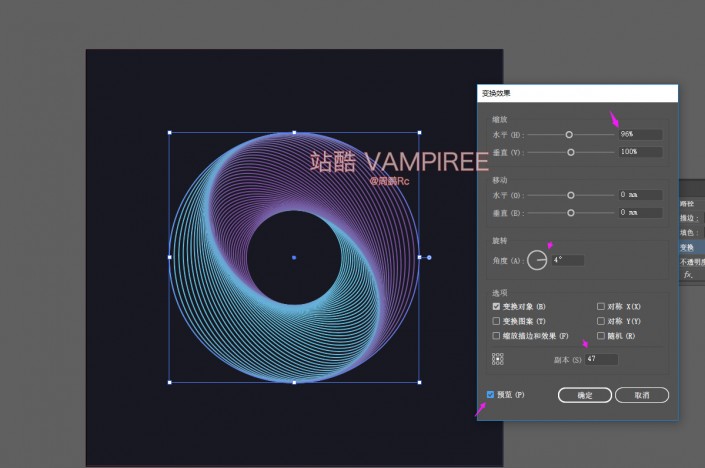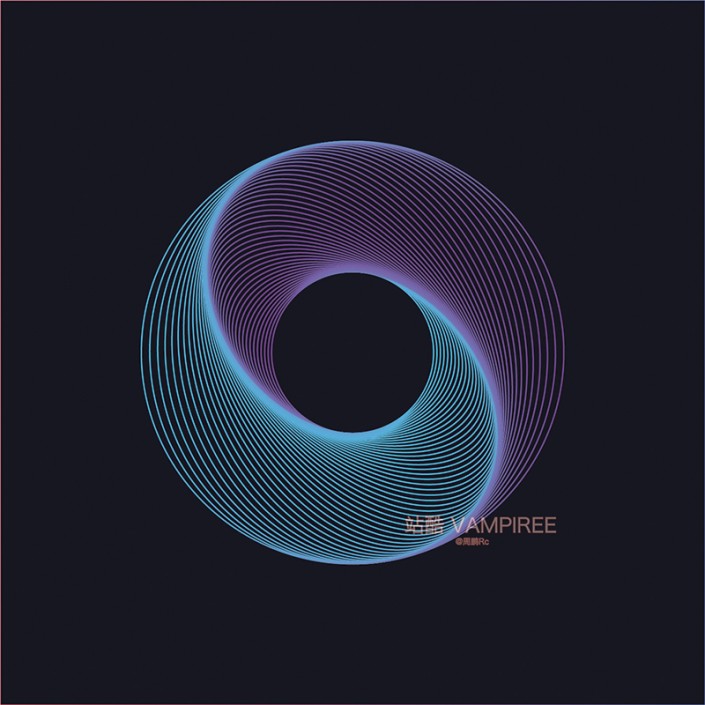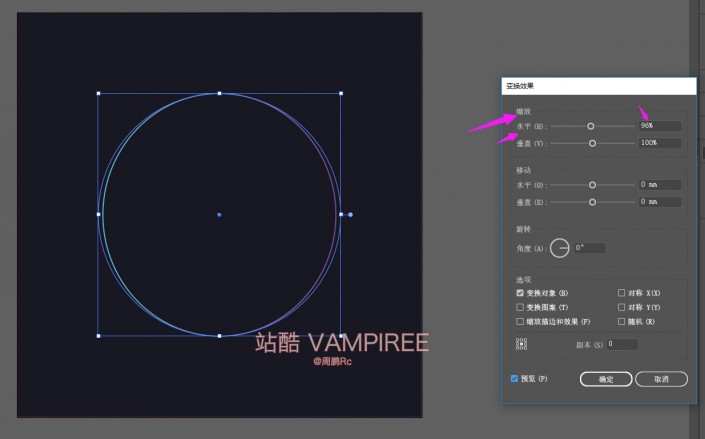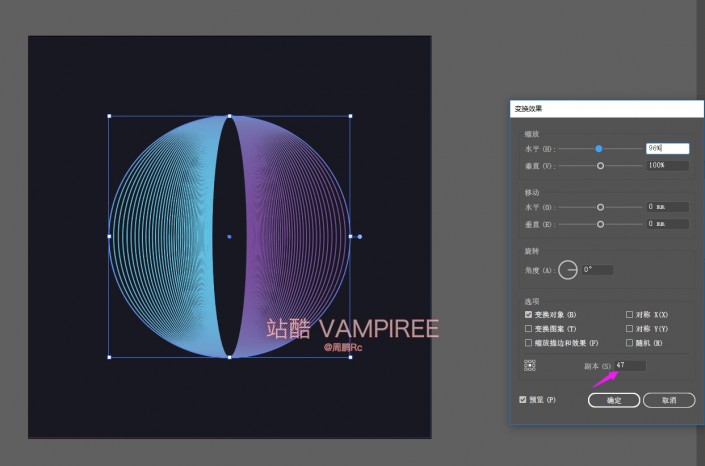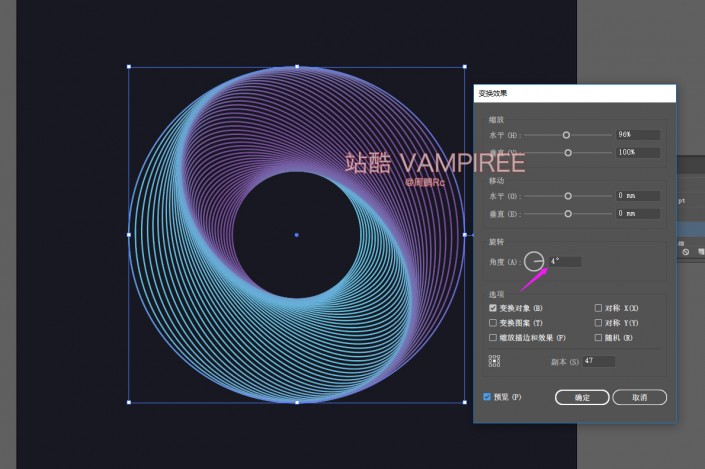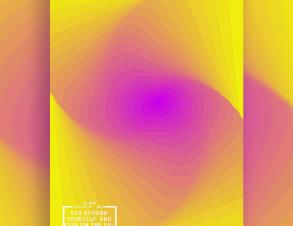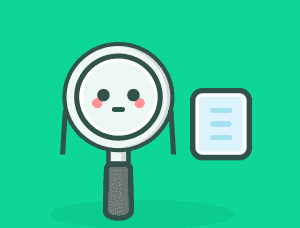AI线条制作,用AI制作错综复杂的线条(4)
本篇教程通过AI制作一款错综复杂的线条图案,整个教程比较简单,初接触的同学们也可以来试着做一下,但是再简单总的动手练习起来,经过举一反三的练习才可以做到融会贯通,会从画一个简单的线性图案开始,具体如何制作的同学们一起来学习一下吧。
效果图:
操作步骤:
【1】首先打开AI新建画板,参数如下并将画板背景设置为如下颜色。
【2】在画布中心画圈300mm*300mm描边,并且有渐变,渐变色值为21d4fd-794999。
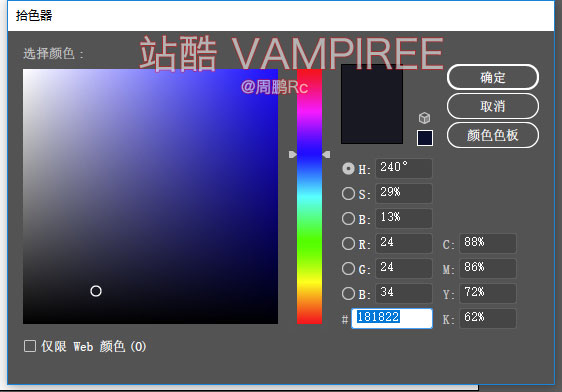
【3】选中该圆,选择扭曲和变换-变换。
【4】设置参数如下点击确定即可得到如下神奇效果。
【5】最终效果如下。
【6】到了此步有些人可能会觉得怎么这么简单,有的人可能知道效果一下出来了可是原理从何而来,我们现在就来剖析一下,后面就可以举一反三。首先我们操作的是该圆的水平缩放(顾名思义水平缩放96%就是在原来100%圆的基础上高度不变宽度缩小为原来的96%,所形成了中间那个横向被压扁的圆)
【7】副本47的设置就是在原来本体的基础上再复制46个出来,而每一个的横向距离宽度都是上一个的96%。
【8】而旋转4°也是同样的原来就是再原来的基础上每个圆再比上一个横向宽度压缩96%以外,同时也逆时针旋转了4°(由外向内)这样便得到了最终效果图。
完成:
视觉上给人一种无限循环的错觉,可以用在需要的设计上,线条的艺术也是五花八门,就看同学们如何设计,具体还是实际操作来练习。
学习 · 提示
相关教程